P2025502
34
Bazy danych
Tematy podstawowe
Zamykanie tabeli
Pracę nad projektem tabeli kończy wybór polecenia Zamknij z menu Plik. Po wy. konaniu tej czynności okno bazy danych będzie wyglądać tak jak na rysunku 23.
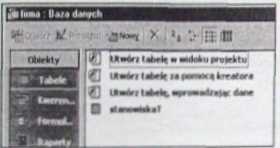
Rysunek 23. Okno bazy danych po dołączeniu pierwszej tabeli
Usuwanie tabeli
Aby usunąć tabelę (lub inny dowolny obiekt) wystarczy zaznaczyć jej nazwę jednokrotnym kliknięciem myszy i kliknąć przycisk Usuń H. W oknie komunikatu, który się ukaże, trzeba jeszcze wybrać Tak:
A
Hkroioll Aetna Crythrew Ul.rWt tlimowiłkaT r
dH imioA #*c, ł*v*ef Nenwn o
tm, Hkur*n*ć wyfratffaraa tego ImiMU prvy wśyeewi* ueawK
• ***••
Zmiana nazwy tabeli
Nazwę obiektu można zmienić w oknie obiektowym klikając ją prawym klawi-szem myszy i wybierając z menu podręcznego polecenie Zmień nazwę Wówczai obowiązująca nazwa zostanie wyróżniona kolorem i na jej miejsce można wpisać inną nazwę. Zmianę nazwy obiektu kończy naciśnięcie klawisza enter. Nie zaleca się do konywania zmian nazw obiektów, które służą jako podstawa innych obiektów (np, zmian nazw tabel, w oparciu o które została utworzona kwerenda, raport lub formularz. Może to prowadzić do komplikacji. Wtedy najczęściej mamy do czynienia z komunikatem ostrzegawczym (pauz rysunek 24), który sugeruje brak w bazie danych obiektu o określonej nazwie.
(JJ Mlcro»oft AcrMfl Tht Howtft M ćrnAm mgr* um* fnd th» ml Ubij or query Wonif. NrtiMi C «usts tnć that H name n ipeV-d ewreetty.
• Pomoc
_Kx]_
Rysunek 24. Komunikat o braku w bazie obiektu o zadanej nazwie
W opisany powyżej sposób można dokonać zmiany nazwy dowolnego obiektu bazy danych (a więc również kwerendy, formularza czy raportu) we właściwym dla tego obiektu oknie obiektowym.
W Accessic 97 zmiana nazwy następuje w specjalnym oknie dialogowym.
Cofanie wykonanej czynności
Często okazuje się, iż czynność została wykonana nieprawidłowo lub w odniesieniu do innego obiektu. Jedną - tylko ostatnio wykonaną czynność - można anulować
za pomocą przycisku Cofnij fli, bądź polecenia o tej samej nazwie z menu Edycja.
^ Usunąć tabelę stanowlskaT. Cofnąć ostatnio wykonaną czynność.
^ Zmienić nazwę tabeli stanowlskaT na rodzaje stanowisk. Cofnąć ostatnio wykonaną czynność.
Podstawy wprowadzania danych
Mimo że wprowadzanie danych powinno się odbywać po zaprojektowaniu bazy danych, to jednak nic nie stoi na przeszkodzie, aby wprowadzić zestaw danych pomocniczych, zwłaszcza, że łatwiej będzie się odwoływać do konkretnych danych przy definiowaniu zasadniczych tabel bazy.
Dane można wprowadzać bezpośrednio do arkusza danych tabeli. Gdy nazwa tabeli jest wyróżniona w oknie bazy danych, wystarczy kliknąć przycisk Otwórz i / okna projektowego można przełączyć się do arkusza przyciskiem Widok arkusza danych
ttf). Pokaże się wówczas pusty arkusz danych w postaci pokazanej na rysunku (patrz rysunek 25).
Wyszukiwarka
Podobne podstrony:
P2025503 36 Bazy danych ; Tematy podstawowe 37 selektory pól selektor rekordu Rysunek 25 Aby poszerz
P2025510 50 Bazy danych I Tematy podstawoweSI Rysunek 39. Relacje po wymuszeniu więzów integralności
P2025507 44 Bazy danych Tematy podstawowe 45 Rysunek 33. Czwarte okno kreatora odnośników cie przyci
P2025513 56 Bazy danych I Tematy podstawowe 57 tym przyciskiem szukamy folderu w którym
P2025515 60 Bazy danych I Tematy podstawowe 61Microsoft Access Liczba rekordów pratznacjonych do usu
P2025499 28 Bazy danych Tematy podstawowe 29 Rysunek 16. Projekt relacji w komputerowej bazie danych
P2025511 Bazy danych Tematy podstawowe 53 52 pKCSoHT" nirwo " . ojt. idtltwy Muli
P2025504 38 Bazy danyt Tematy podstawowe 39 Kolejnym polem będzie pole imię o typie Tekst. Pole nie
P2025512 54 Bazy danyę Tematy podstawowe 55 H. illL «ł> Uporządkować okno relacli tak, aby inform
P2025524 78 Bazy danych Tematy zaawansowane 79 W formularzu złożonym występują dwa zestawy przyciskó
P2025526 r 82 Bazy danych Tematy zaawansowane _83Rozmieszczanie
P2025538 106 Bazy danych Tematy zaawansowane107 Rysunek 117. Okno wy bom wyglądu raportu Rysunek 119
P2025539 108 Bazy danych Tematy zaawansowane 109 Przyciski nawigacyjne H. 2! u as w oknie podglądu w
P2025531 92 Bazy danych Tematy zaawansowane93 narwalu) , stanowisku płaca 1
P2025543 116 Bazy danych Tematy zaawansowane 117Drukowanie tabel, Kwerend i formularzy Chociaż spośr
więcej podobnych podstron